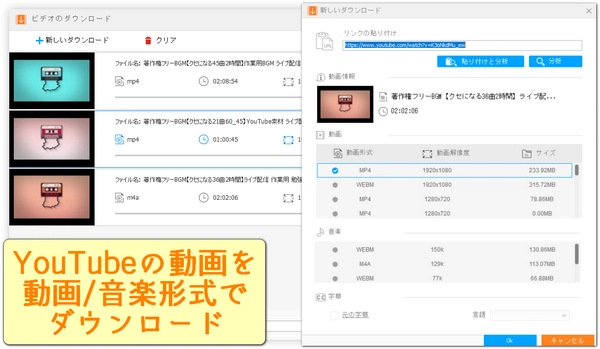


YouTubeの動画をリピート再生する方法は多くありますが、大きく分けると以下のようになります。
1.YouTubeの動画をダウンロードし、リピート再生機能付きメディアプレーヤーでオフラインリピート再生(PC/iPhone/Androidスマホなど向け)
2.YouTubeのサイト/アプリのリピート再生を使って、オンラインでYouTubeの動画をリピート再生(PC/iPhone/Androidスマホなど向け)
3.ブラウザの拡張機能を利用してYouTubeの動画をリピート再生(PC向け)
4.オンラインサイトを利用してYouTubeの動画をリピート再生(PC向け)
YouTubeの動画を動画/音楽形式でダウンロードし、様々なデバイス(PC/スマホ/タブレット/音楽プレーヤー/カーオーディオなど)でいつでもどこでも再生できるため、ここでおすすめしたいYouTubeのリピート再生方法は最も汎用性が高い最初の方法です。2番目の方法は最も簡単ですが、安定したネットワーク環境が必要で、メモリ/CPUなどのシステムリソースを多く消費する可能性があります。また、最初の2つの方法がうまくいかない場合や、最初の2つの方法を使いたくない場合、後者の2つの方法を試してみてください。次、それぞれの方法についてご説明します。


YouTubeの動画をダウンロードして、オフラインでリピート再生したい場合、この記事では、ダウンロードツールとしてPCソフトWonderFox HD Video Converter Factory Proをおすすめしたいです。このソフトを使えば、リピート再生したいYouTubeの動画を動画/音楽形式で簡単に一括ダウンロードでき、ダウンロードした動画をMP4/MOV/WAV/MP3などの一般的な形式に変換することも可能です。もちろん、リピート再生したいYouTube再生リストやチャンネルの一括ダウンロードにも対応しています。YouTubeのサイトの仕様が変更されると、ダウンロード機能も更新されるため、常に安定した高速ダウンロードを維持しています。YouTubeのほか、FC2/ニコニコ動画/Twitter/TikTok/Dailymotion/Vimeo/Facebookなど1000以上の動画共有サイトからの動画ダウンロードや形式変換、音声抽出も可能です。また、ダウンロードだけでなく、形式変換/編集/パラメータ変更/録画/GIF作成/圧縮などの便利な機能も備えています。つまり、YouTubeなどの1000+のサイトの動画を自由にリピート再生できます。
YouTubeの動画を自由にリピート再生できるように、次にリピート再生したいYouTubeの動画を動画/音楽形式でダウンロードする方法を詳しく説明いたします。その前に、WonderFox HD Video Converter Factory Proを無料でダウンロードしてインストールし、お試しください。
まず、WonderFox HD Video Converter Factory Proを起動します。「ダウンロード」ツールを選択して「新しいダウンロード」ボタンをクリックします。リピート再生したいYouTubeの動画/再生リスト/チャンネルのURLをコピーし、URL入力ボックスに貼り付けて「分析」ボタンをクリックするか、「貼り付けと分析」ボタンをクリックします。解析結果が表示された後、形式/品質/ファイルサイズを選択し、「Ok」ボタンをクリックします。リピート再生したいYouTubeの動画をすべて追加した後、「▼」ボタンをクリックします。リピート再生したいYouTubeの動画の保存先を選択します。「ダウンロードを開始」ボタンをクリックし、リピート再生したいYouTubeの動画をダウンロードします。
ヒント
・完了したら、YouTube動画をVLCなどのリピート再生機能を搭載した動画プレーヤーを使ってPCでリピート再生できます。スマホなど他のデバイスでリピート再生したい場合、転送しましょう(もちろん、直接取り込みに対応しているデバイスであれば、出力フォルダをデバイスにあるフォルダに設定可能)。
・YouTubeの動画/音楽ファイルをMP4/MOV/WMV/AVI/MKV/WAV/MP3/M4A/FLAC/ALACなどの一般的な形式に変換してからリピート再生したい場合、以下の「変換」という手順を読んでみてください。




「ダウンロード」ツールを閉じ、メイン画面で「変換」ボタンをクリックします。「ファイル追加」や「フォルダ追加」ボタンをクリックし、リピート再生したいYouTubeの動画/音楽をソフトに追加します。「出力フォーマットを選択」ボタンをクリックし、出力形式選択画面に入ります。「動画」や「音楽」ボタンをクリックし、ニーズに応じて出力形式を選択します(ここで「MP3」を例に取る)。「▼」ボタンをクリックし、リピート再生したいYouTube動画・音楽出力先を設定します。「変換」ボタンをクリックし、リピートしたいYouTubeの動画/音楽の形式を変換します。
ヒント
・リピート再生したいYouTube動画・音楽の変換中に結合/分割/音量変更/圧縮できます。


ご存知のように、YouTubeのサイトとモバイルアプリの両方はリピート再生機能を提供しています。使い方は次の通りです。
YouTubeの動画をYouTubeのサイトでリピート再生
リピート再生したいYouTube動画の再生ページに移動します。再生画面上で右クリックし、「ループ再生」を選択します。
YouTubeの再生リストをYouTubeのサイトでリピート再生
YouTubeの再生リストを開き、リピート再生したい動画の再生ページに移動します。「再生リスト」パネルの「ループ再生」ボタンをクリックし、「ループ再生」をオンにします。
YouTubeの動画をYouTubeのアプリでリピート再生
リピート再生したいYouTube動画の再生画面に移動し、右上の「︙」ボタンを押します。
「動画のループ再生」ボタンを押し、「動画のループ再生」を「オン」にします。
YouTubeの再生リストをYouTubeのアプリでリピート再生
YouTubeの再生リストを開き、リピート再生したい動画の再生ページに移動します。「再生リスト」パネルで「ループ再生」ボタンを押し、「オン」にします。


おすすめYouTubeリピート再生機能を提供したブラウザ拡張機能
使い方
ブラウザに拡張機能を追加し、ブラウザを再起動します。YouTubeの動画の再生ページに移動し、再生画面の下にある「LOOP」ボタンをクリックすると、リピート再生できます。


おすすめYouTubeリピート再生機能を提供したオンラインサイト
使い方
検索バーにYouTubeの動画のURLを貼り付けて、検索ボタンをクリックするとリピート再生できます。再生速度を変える/クリップをリピート再生/メモすることに対応しています。


利用規約 | プライバシーポリシー | ライセンスポリシー | Copyright © 2009-2025 WonderFox Soft, Inc. All Rights Reserved.